win11卸载软件的具体步骤 win11怎么卸载应用程序
更新时间:2023-08-18 13:43:16作者:zheng
我们在使用win11电脑的时候总是会在电脑中安装各种应用程序,而如果安装的应用程序多了之后就会导致win11电脑的磁盘空间不足,这时我们可以卸载掉win11电脑中一些不需要使用的应用程序,今天小编就教大家win11卸载软件的具体步骤,如果你刚好遇到这个问题,跟着小编一起来操作吧。
推荐下载:windows11镜像
方法如下:
1、进入应用页面
在电脑系统设置页面中,打开应用选项。
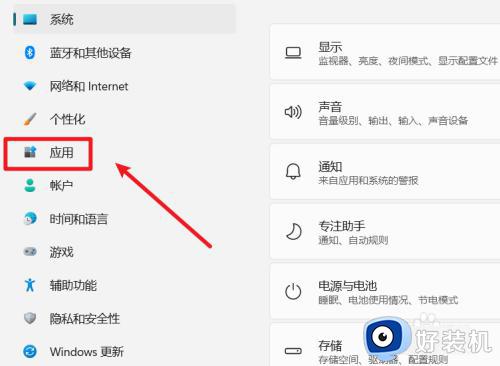
2、选择应用和功能
在应用页面中,打开应用和功能选项。
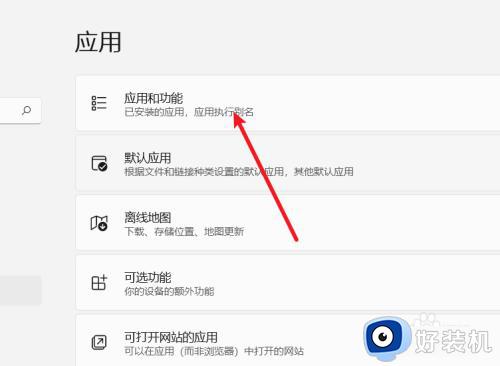
3、删除应用
在应用和功能页面中,找到我们需要卸载的应用,点击卸载按钮,就可以进行删除。
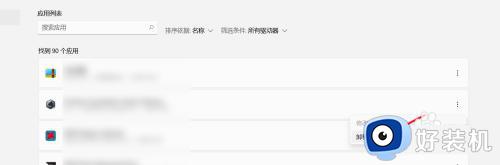
以上就是win11卸载软件的具体步骤的全部内容,如果有遇到这种情况,那么你就可以根据小编的操作来进行解决,非常的简单快速,一步到位。
win11卸载软件的具体步骤 win11怎么卸载应用程序相关教程
- 电脑windows11怎么卸载软件 win11卸载软件的具体步骤
- Win11卸载软件方法步骤 如何在Win11中卸载不需要的程序
- windows11卸载软件在哪里 windows11怎么卸载电脑上的软件
- win11卸载应用程序的详细步骤 win11如何卸载应用程序
- win11添加或者卸载软件的方法 win11怎么安装或者卸载软件
- win11删除程序的教程 win11怎么卸载软件
- win11应用程序怎么卸载 win11如何卸载软件
- window11如何卸载电脑软件 win11卸载应用程序的方法
- 电脑怎么卸载软件win11 如何卸载win11的应用程序
- 电脑windows11怎么卸载软件 win11怎么卸载应用
- win11家庭版右键怎么直接打开所有选项的方法 win11家庭版右键如何显示所有选项
- win11家庭版右键没有bitlocker怎么办 win11家庭版找不到bitlocker如何处理
- win11家庭版任务栏怎么透明 win11家庭版任务栏设置成透明的步骤
- win11家庭版无法访问u盘怎么回事 win11家庭版u盘拒绝访问怎么解决
- win11自动输入密码登录设置方法 win11怎样设置开机自动输入密登陆
- win11界面乱跳怎么办 win11界面跳屏如何处理
win11教程推荐
- 1 win11安装ie浏览器的方法 win11如何安装IE浏览器
- 2 win11截图怎么操作 win11截图的几种方法
- 3 win11桌面字体颜色怎么改 win11如何更换字体颜色
- 4 电脑怎么取消更新win11系统 电脑如何取消更新系统win11
- 5 win10鼠标光标不见了怎么找回 win10鼠标光标不见了的解决方法
- 6 win11找不到用户组怎么办 win11电脑里找不到用户和组处理方法
- 7 更新win11系统后进不了桌面怎么办 win11更新后进不去系统处理方法
- 8 win11桌面刷新不流畅解决方法 win11桌面刷新很卡怎么办
- 9 win11更改为管理员账户的步骤 win11怎么切换为管理员
- 10 win11桌面卡顿掉帧怎么办 win11桌面卡住不动解决方法
